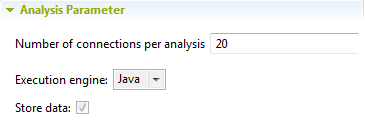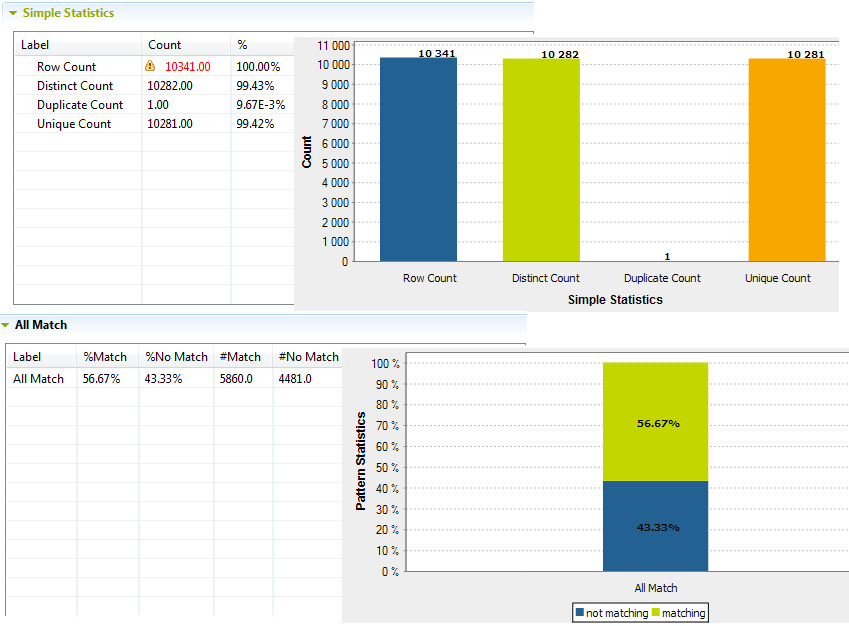カラムセット分析を確定および実行
このカラムセット分析を実行する前に、インジケーターの設定、データフィルター、分析パラメーターを定義する作業が残っています。
始める前に
手順
次のタスク
情報メモ制約事項: [All Match] (すべて一致)テーブルは、Javaエンジンを使用して分析を実行する場合のみ使用できます。
このページは役に立ちましたか?
このページまたはコンテンツに、タイポ、ステップの省略、技術的エラーなどの問題が見つかった場合は、お知らせください。改善に役立たせていただきます。